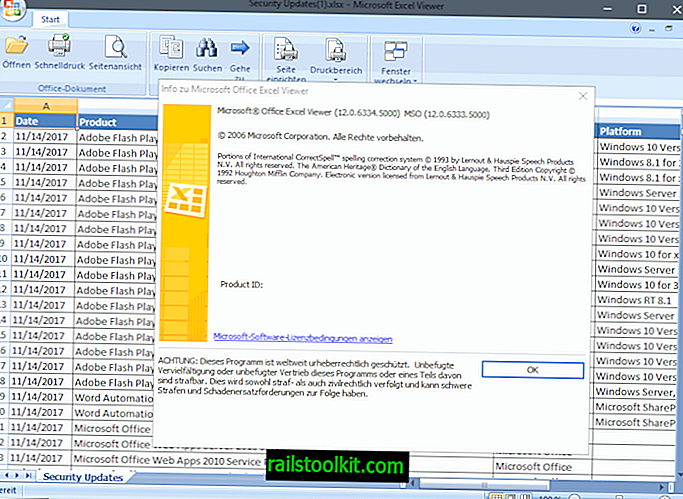Windows može pod određenim okolnostima instalirati upravljačke programe za odabrane uređaje, recimo grafičku karticu. To se događa po zadanom, na primjer, kada se uređaj postavlja, ali može se dogoditi i kada Microsoft gurne ažuriranja upravljačkih programa putem Windows Ažuriranja.
Objavili smo tutorial - Kako onemogućiti ažuriranja upravljačkih programa s Windows Update-a - prethodno ističu tri načina za blokiranje Microsofta od instaliranja upravljačkih programa uređaja putem Windows Update-a.
Ako trebate pojačati zaštitu, na primjer, zato što je Windows Update resetirao postavke koje ste konfigurirali pomoću prethodnog vodiča, možda će vam ovaj vodič biti osobito koristan.
Može biti korisna i ako vam ne smeta instalacija upravljačkih programa za neke uređaje, ali trebate je blokirati za druge. Na primjer, ako za svoju video karticu koristite prilagođeni profil u boji, možda nećete trebati da ažuriranja upravljačkih programa za Microsoftovu karticu budu izbrisana svaki put kada se to dogodi.
Blokirajte instalacije za određene uređaje
Sljedeća metoda zahtijeva pristup uređivaču grupnih pravila u sustavu Windows. Ovo je rezervirano za profesionalne verzije sustava Windows. Također, pravilo djeluje na sve verzije sustava Windows od sustava Windows Vista do Windows 10.
Proces će blokirati bilo koju instalaciju ili ažuriranje upravljačkih programa za navedene uređaje i ima prednost nad bilo kojom drugom postavkom koja se odnosi na instalaciju upravljačkih programa uređaja na Windows.
priprema

Trebate biti sigurni da je željeni upravljački program instaliran. Ako je to slučaj, super, pređite na drugi korak postupka.
Ako je Windows pogonitelj instaliran trenutno učinite sljedeće:
- Preuzmite upravljački program uređaja koji želite instalirati.
- Odspojite računalo s interneta. Možete isključiti Ethernet kabel, onemogućiti WiFi ili koristiti program poput Netovog isključivača ili Isključiti Internet.
- Otvorite Windows upravitelj uređaja:
- Dotaknite tipku Windows na tipkovnici, utipkajte devmgmt.msc i pritisnite tipku Enter.
- Pronađite uređaj u popisu uređaja, desnom tipkom miša kliknite i odaberite svojstva iz kontekstnog izbornika.
- Prebacite se na karticu Upravljački programi.
- Sljedeći korak ovisi o verziji sustava Windows. U sustavu Windows 7 trebali biste odabrati deinstaliranje za deinstaliranje upravljačkog programa. U sustavu Windows 10 umjesto njega možete odabrati samo "deinstaliranje uređaja".
- Instalirajte upravljački program koji želite koristiti na Windows računalu nakon što uklonite upravljački program za Windows.
Potražite ID hardvera
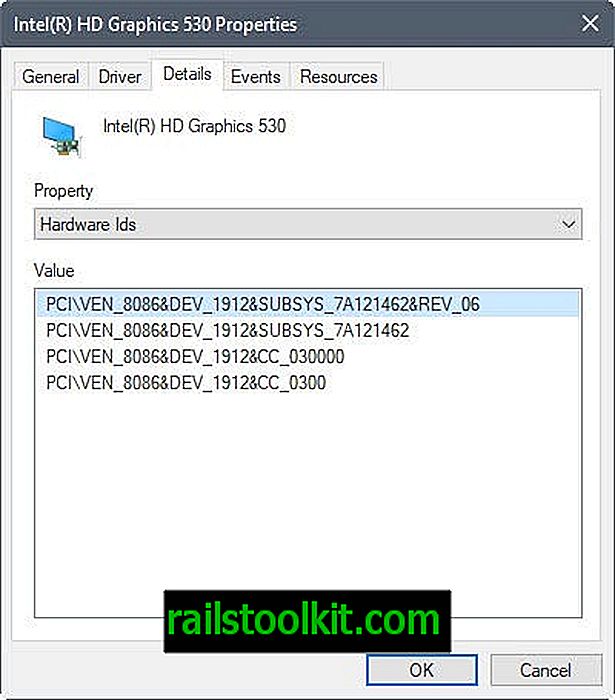
- Ako je već zatvoren, upravitelj uređaja trebate ponovo pokrenuti. Upute za to nalaze se u 3 gore.
- Ponovno pronađite uređaj i iz kontekstnog izbornika odaberite Svojstva.
- Prebacite se na karticu pojedinosti nakon toga.
- Odaberite ID-ove hardvera s izbornika na vrhu.
- Desnom tipkom miša kliknite ID, a iz kontekstnog izbornika odaberite Copy da biste je kopirali u Windows međuspremnik.
Blokirajte instalacije pogonitelja na Windows za taj određeni uređaj
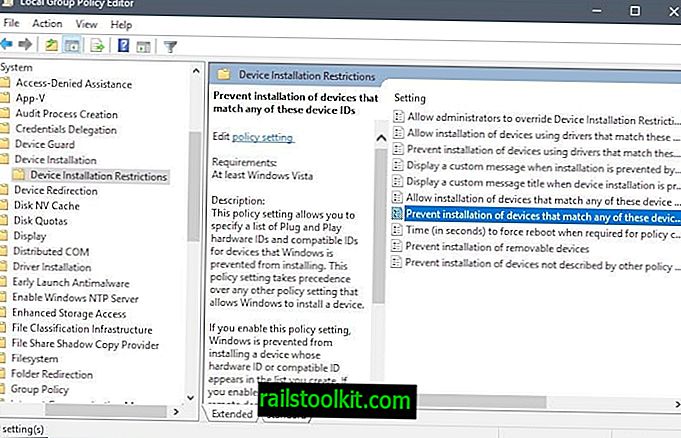
Evo kako blokirate instalaciju upravljačkih programa za određene uređaje na temelju ID-a hardvera uređaja:
- Dodirnite tipku Windows, upišite gpedit.msc i pritisnite tipku Enter. Ovo otvara uređivač grupnih pravila u sustavu Windows.
- Idite na Konfiguracija računala> Administrativni predlošci> Sustav> Instalacija uređaja> Ograničenja instalacije uređaja.
- Dvaput kliknite na "Spreči instalaciju uređaja koji odgovaraju bilo kojem od ovog ID-a uređaja".
- Prebacite status postavke na omogućeno.
- Nakon toga kliknite gumb za prikazivanje.
- Dodajte ID-ove hardvera za uređaje za koje ne želite da se Windows ažurira ispod vrijednosti (u svakom retku po jedan uređaj). Možete dodati ID-ove hardvera ili kompatibilne ID-ove ili kompatibilne ID-ove. Imajte na umu da je jedan ID hardvera dovoljan, ne morate dodavati sve navedene.
- Kliknite OK kad završite.
Opis pravila:
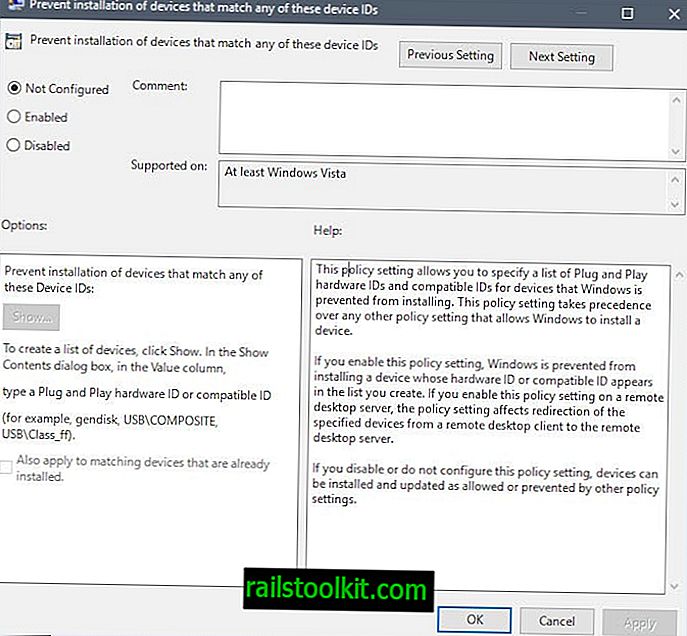
Ova postavka pravila omogućuje vam određivanje popisa ID-ova hardvera Plug and Play i kompatibilnih ID-ova za uređaje na koje je Windows spriječen da instaliraju. Ova postavka pravila ima prednost nad bilo kojom drugom postavkom pravila koja omogućuje sustavu Windows instaliranje uređaja.
Ako omogućite ovu postavku pravila, sustav Windows ne može instalirati uređaj čiji se hardverski ID ili kompatibilni ID pojavljuju na popisu koji stvorite. Ako omogućite ovu postavku pravila na udaljenom poslužitelju radne površine, postavka pravila utječe na preusmjeravanje navedenih uređaja s udaljenog klijenta radne površine na udaljeni poslužitelj radne površine.
Ako onemogućite ili ne konfigurirate ovu postavku pravila, uređaji se mogu instalirati i ažurirati onako kako su dopuštene ili spriječene u drugim postavkama pravila.
Dodatne informacije pruža Microsoft na web stranici tvrtke Technet.
Završne riječi
U ovom trenutku možete ponovno povezati uređaj s Internetom. Windows bi odsad trebao ignorirati uređaj kada su u pitanju ažuriranja upravljačkih programa.
Imajte na umu da to sprječava instalaciju ažuriranja upravljačkih programa iz bilo kojeg izvora i da morate ponoviti gore navedeni postupak da biste ažurirali upravljačke programe.
Resursi
- Dodatne informacije o pravilima za instalaciju upravljačkih programa